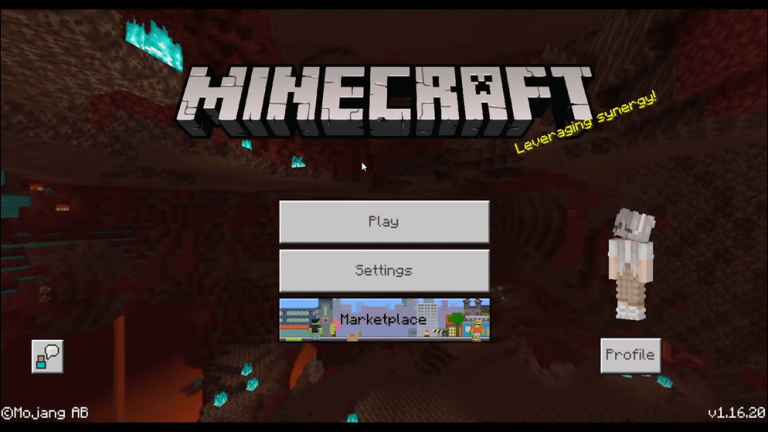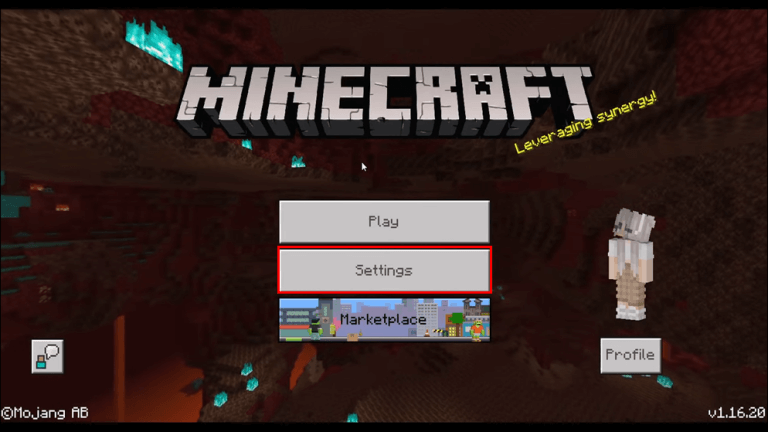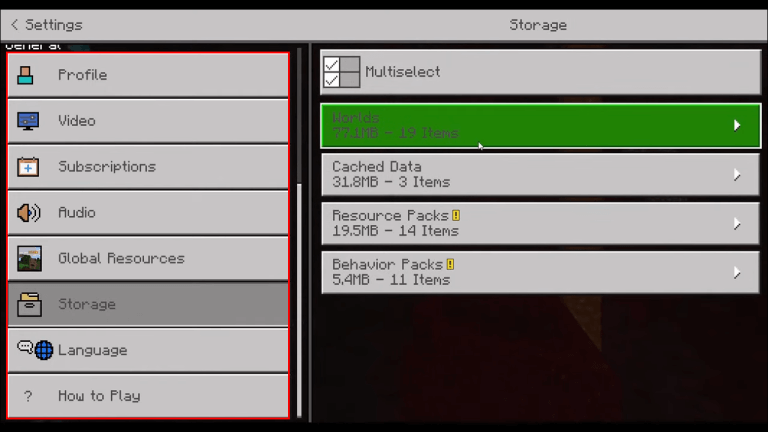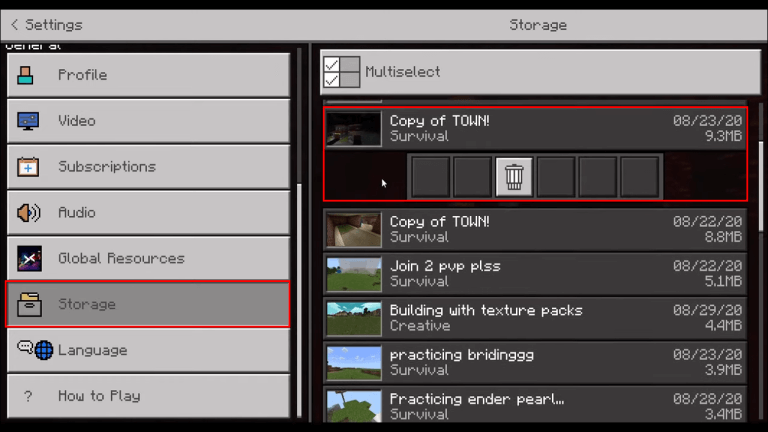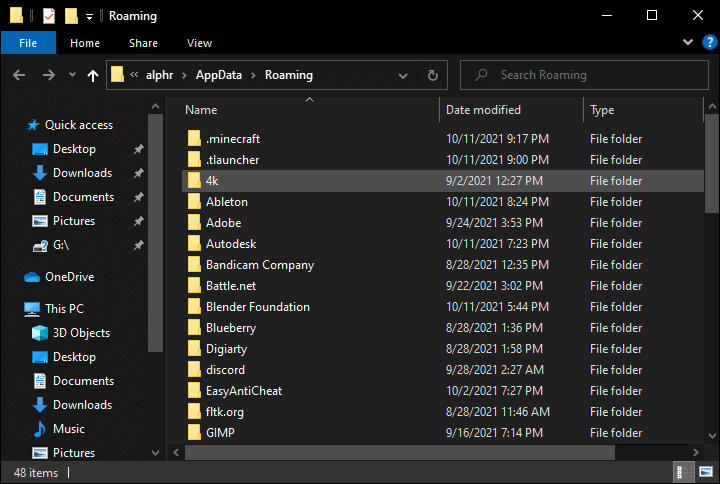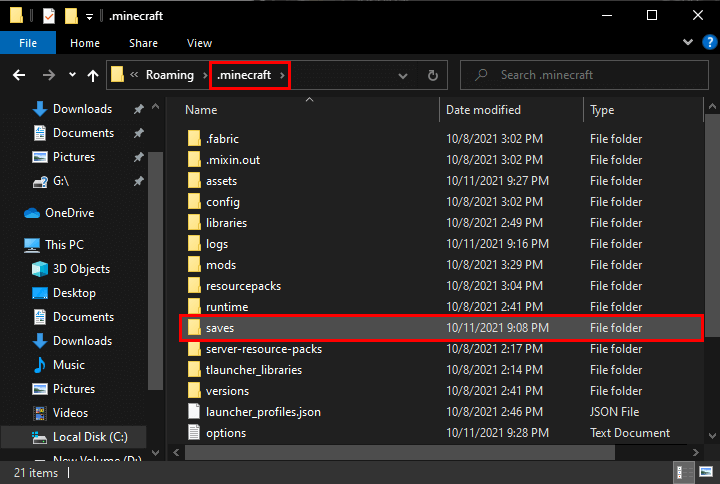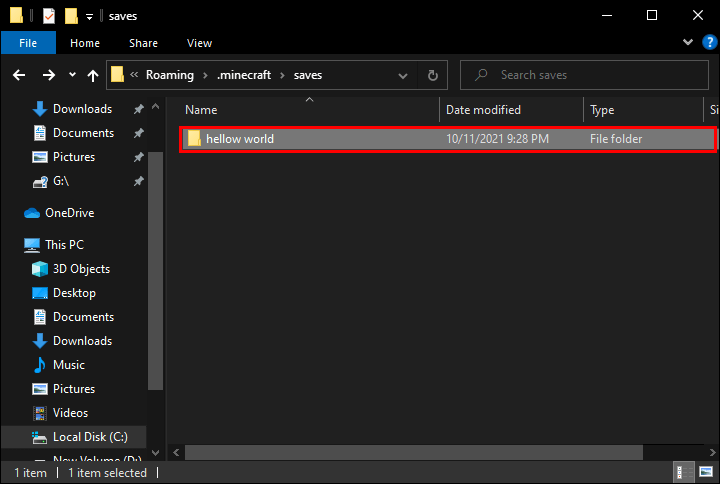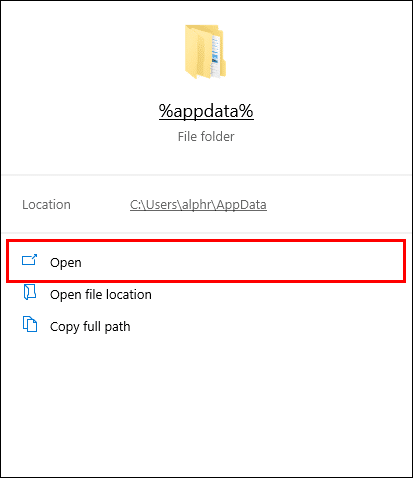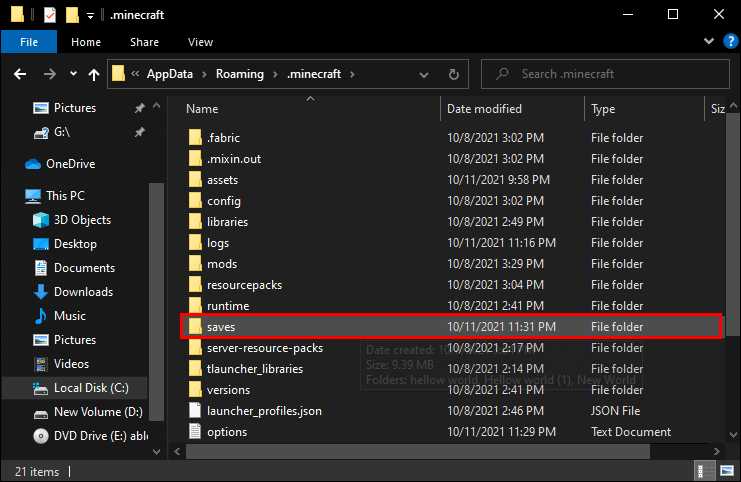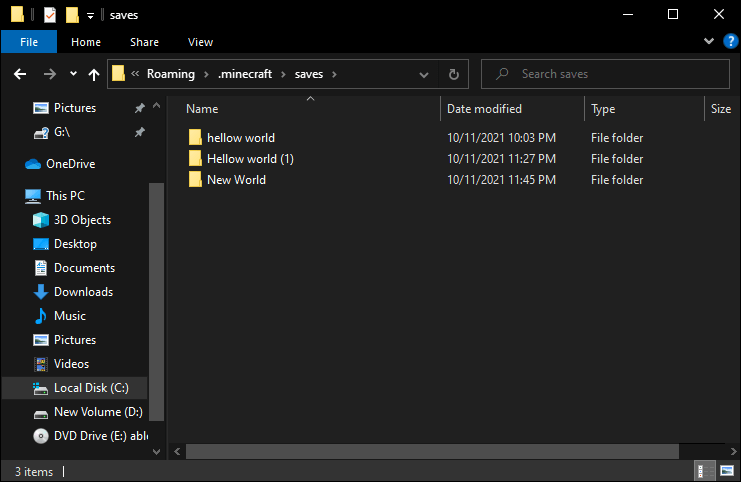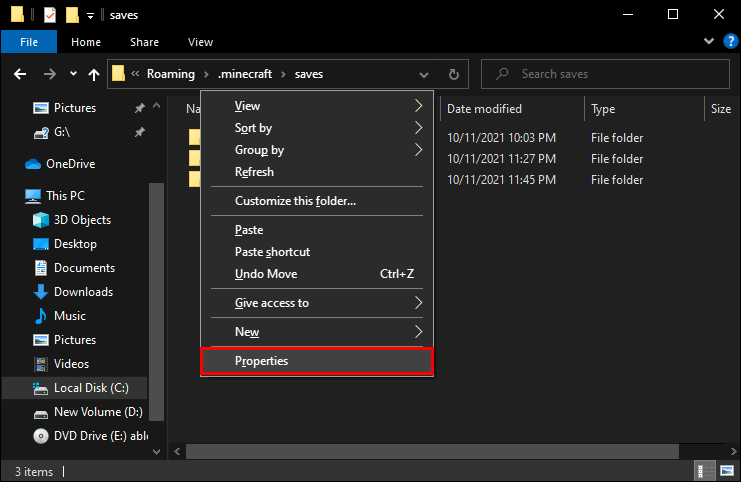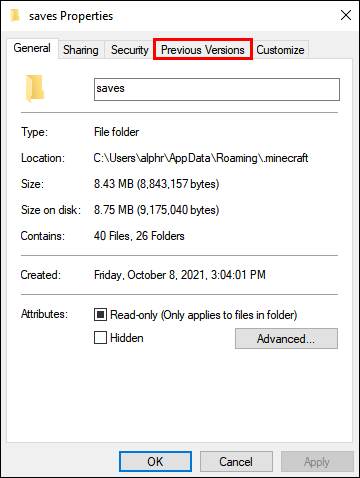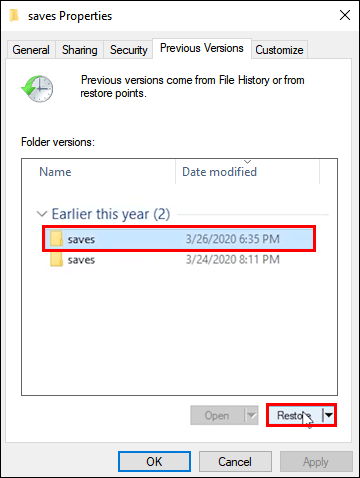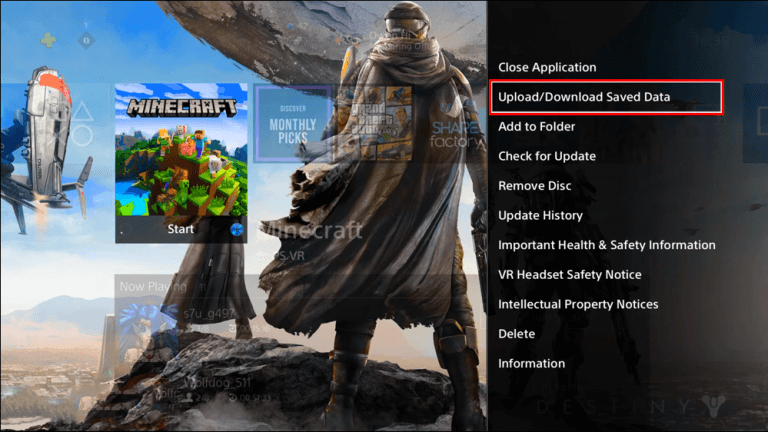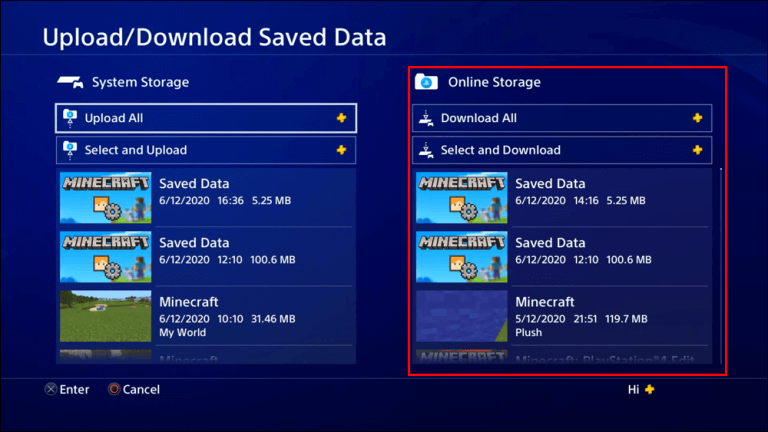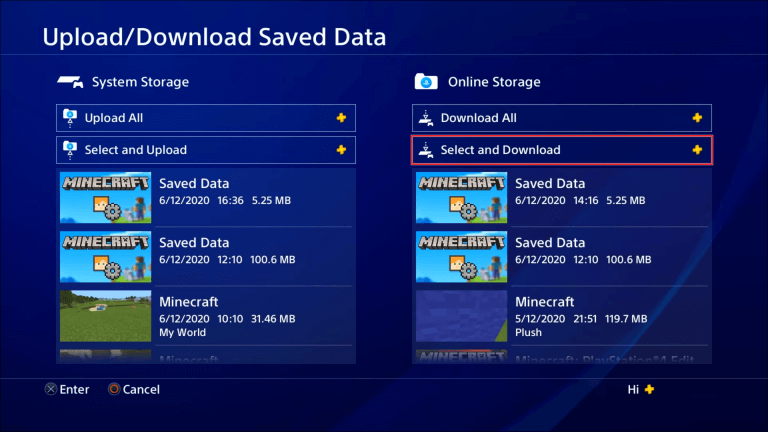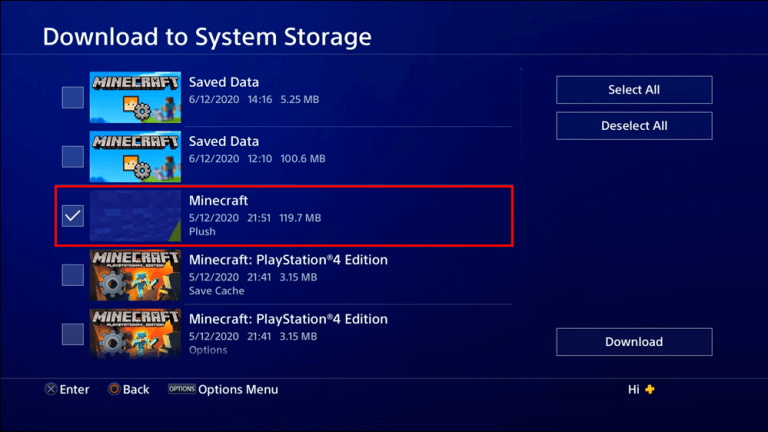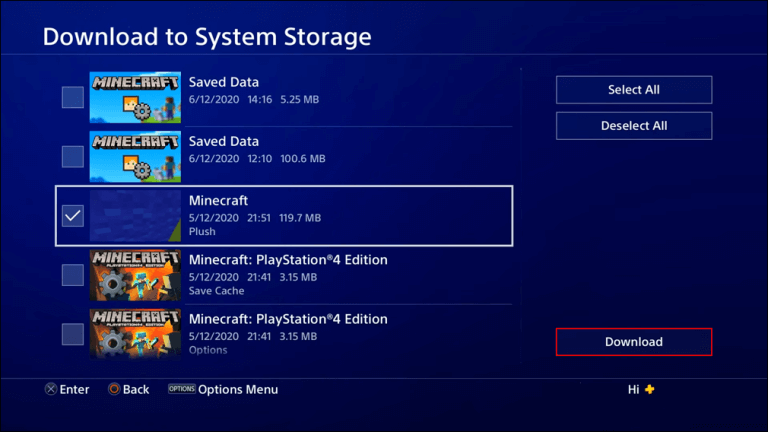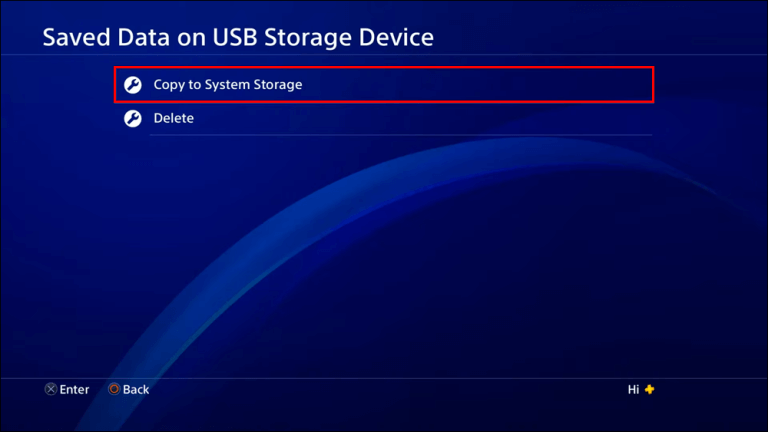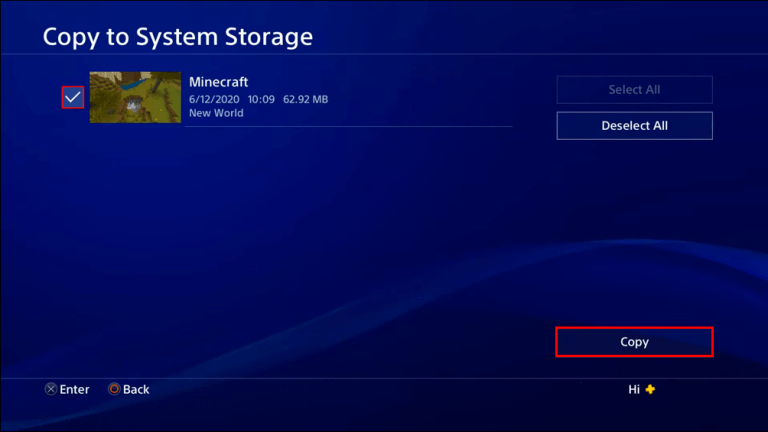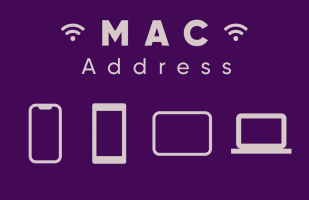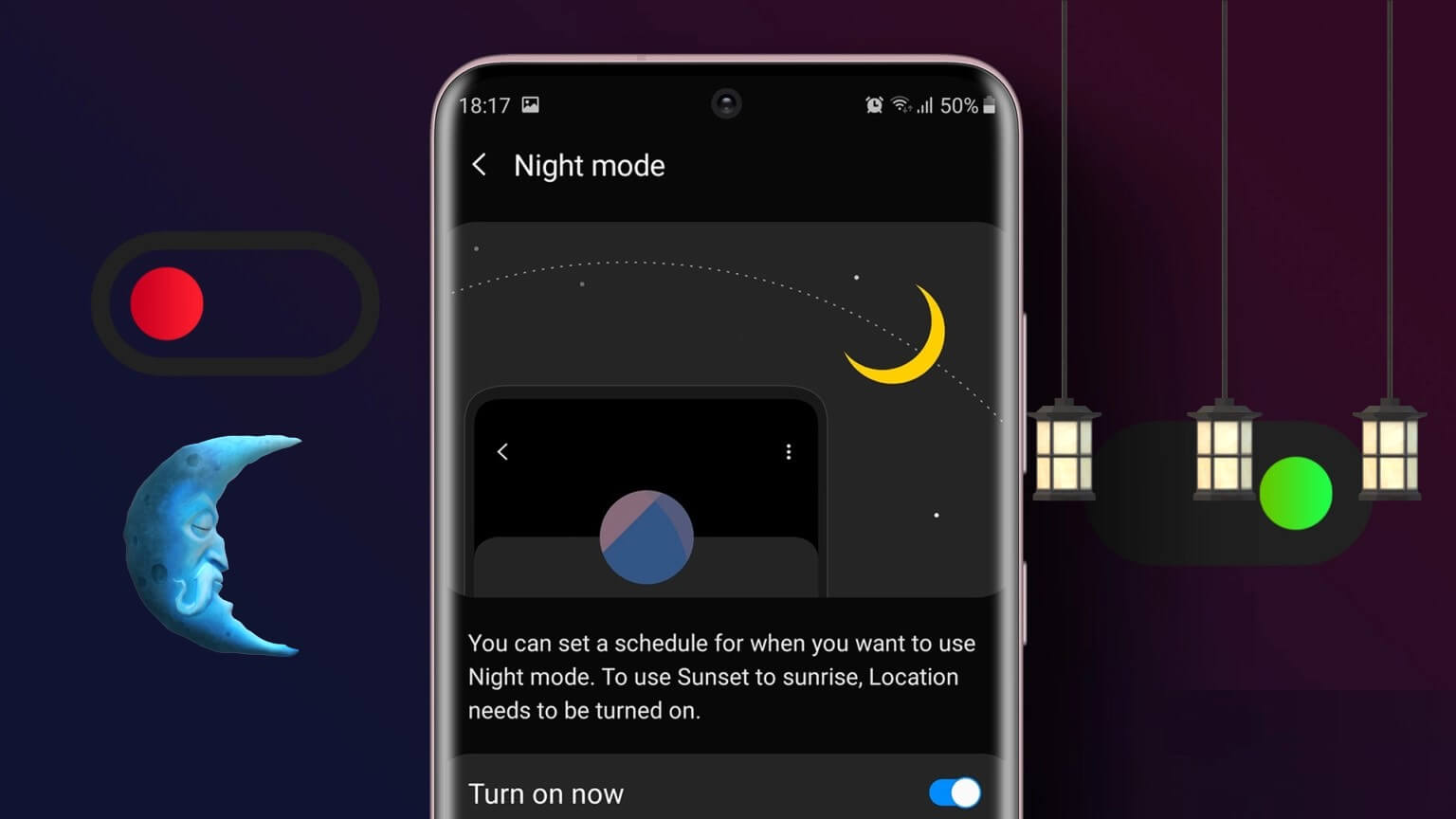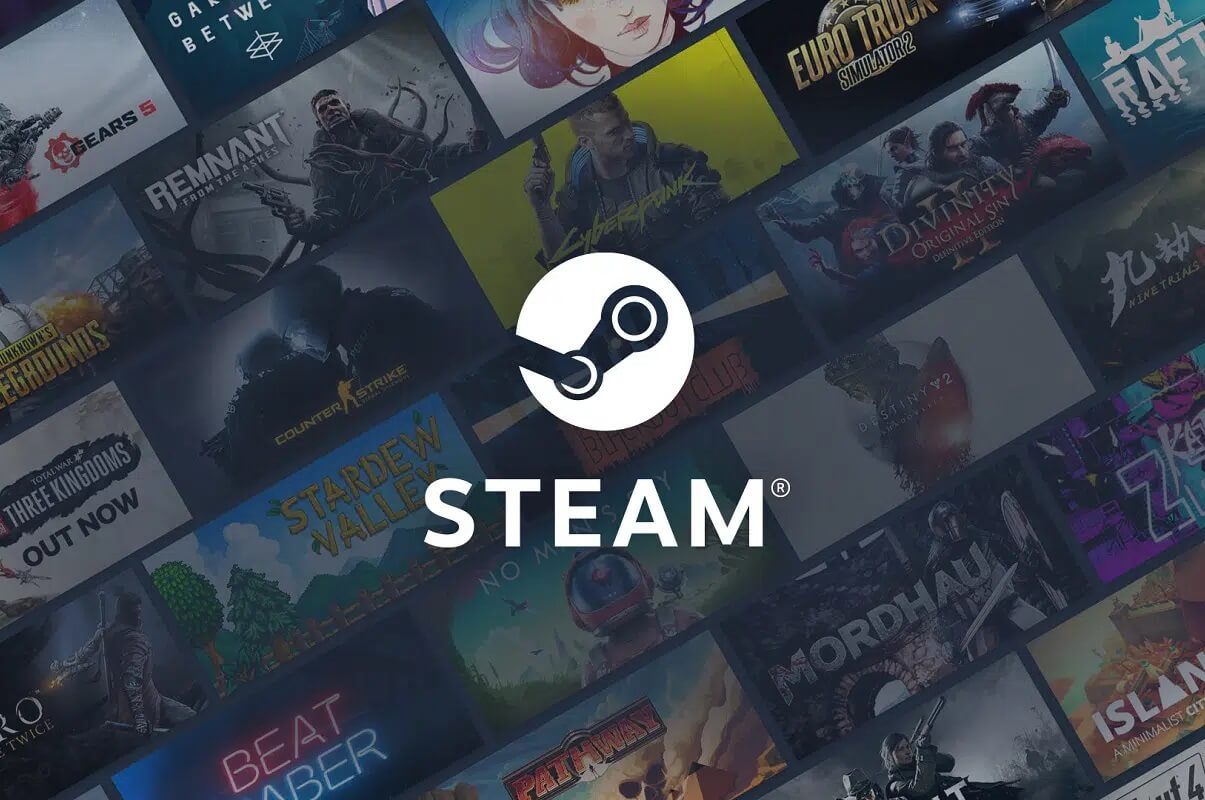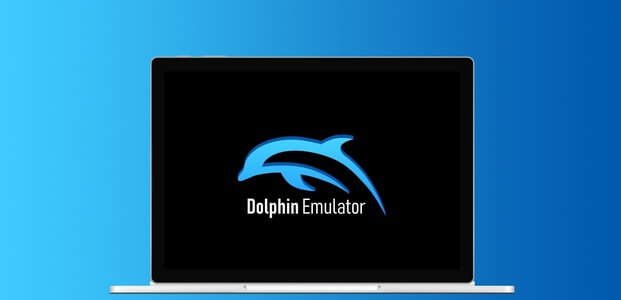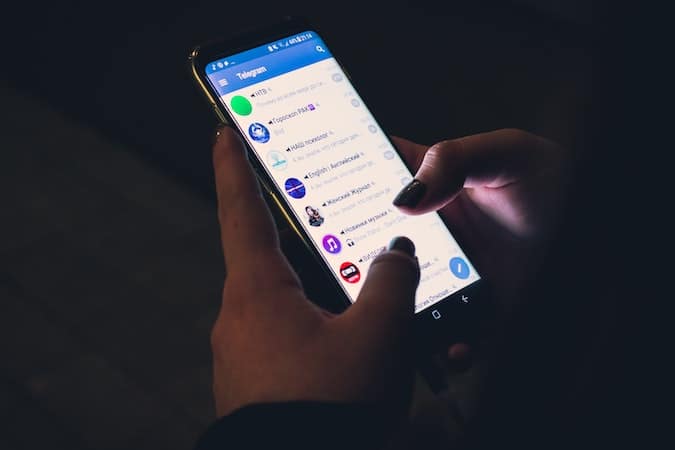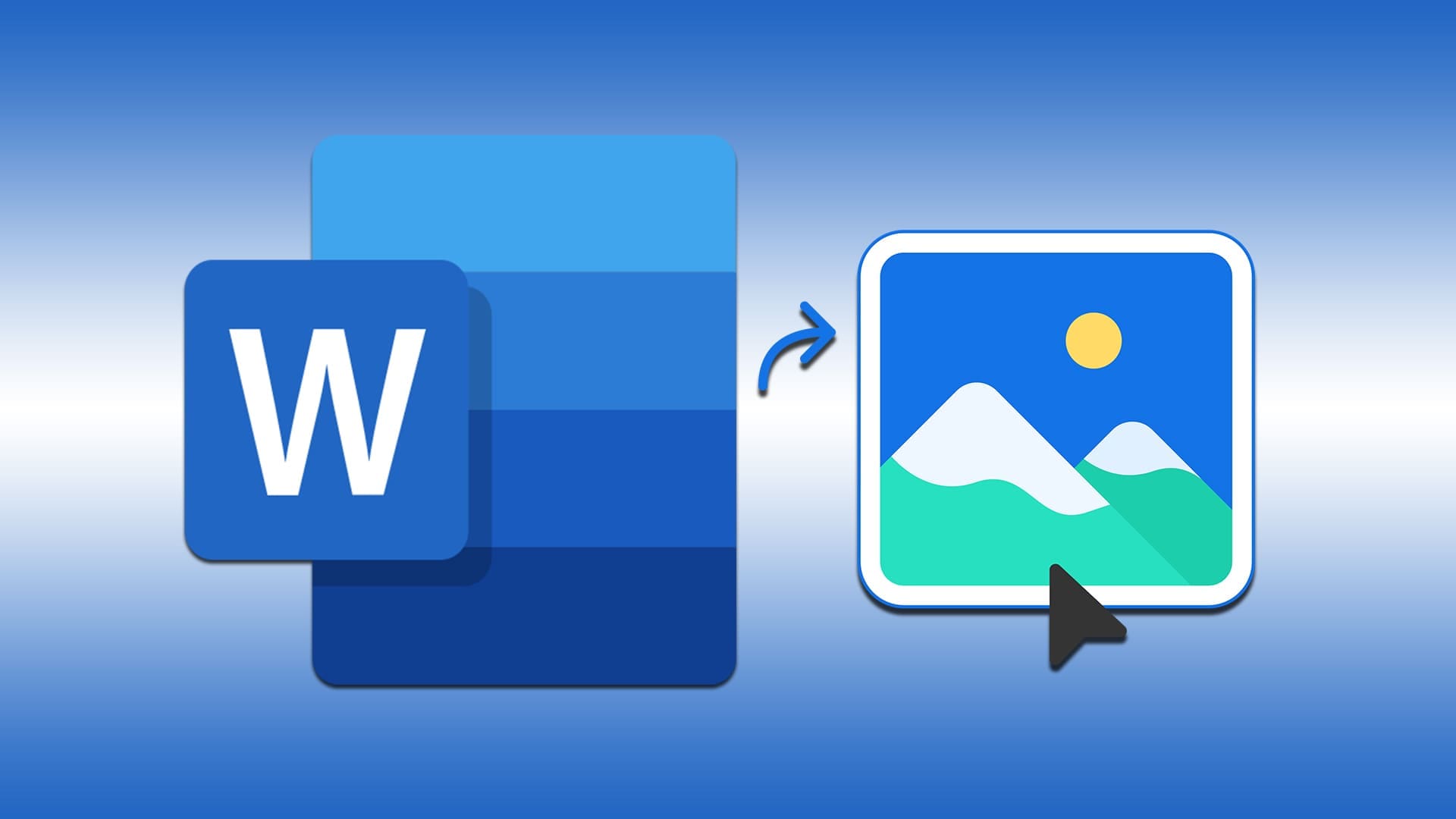Легко потратить много часов на создание мира. Minecraft Идеально. Уровень креативности и усилий, необходимых для создания именно того, что вы хотите, часто Minecraft Зашкаливает. Вот почему потеря мира может быть так обидна. Один неверный клик — и вы возвращаетесь к началу, не оставляя и следа от всех чудес, которые вы строили с таким энтузиазмом, и от достигнутого прогресса. К счастью, даже если вы удалите мир, Minecraft Если вы удалили игру по ошибке, это не значит, что она потеряна навсегда. В этой статье мы покажем вам, как восстановить удалённые миры. Minecraft И продолжите с того места, где остановились.

Как восстановить удаленные миры в Minecraft: Windows 10
Самый простой способ восстановить удалённый мир Minecraft в Windows 10 — использовать резервные копии. Вы можете создать резервную копию своих миров двумя способами, в зависимости от того, играете ли вы в Bedrock или Java Edition.
Чтобы создать резервную копию мира Minecraft в Bedrock Edition, выполните следующие действия:
- В Minecraft , Открытым главное меню.
- Перейти к кнопке Редактирование.
- в Настройки игры , прокрутите вниз.
- Вы увидите кнопку «Копируйте мир»Нажмите на нее, и будет создана резервная копия.
Если у вас Java Edition, вам не нужно входить в игру для резервного копирования миров. Вместо этого вам нужно:
- переместить в папку %Appdata%” на твоем компьютере.
- Как только вы войдете %Appdata%”Перейти к папке ".Шахтерское ремесло" , затем к Сохранение.
- Здесь вы найдёте все свои сохранённые миры. Просто скопируйте файлы миров и вставьте их в другое место.
Если вы создали резервную копию своих миров, восстановить их так же просто, как скопировать файлы обратно в соответствующие папки.
С другой стороны, если вы не делали резервную копию, процесс может быть сложнее. Однако, если вы используете версию Bedrock, вот несколько советов:
- переместить в папку %Appdata%”.
- Перейти к «roaming.minecraft» , затем к "Сохранять".
- Найдите папку, принадлежащую удаленному миру, и откройте ее.
- Внутри папки покажите меню. "Характеристики" Щелкните правой кнопкой мыши по пустому месту.
- В меню найдите вкладку "предыдущий". Там вы увидите все недавно удаленные миры.
- Выберите мир, который хотите восстановить, и нажмите "Восстановление".
Как восстановить удалённый мир в Minecraft: Mac
Вы можете восстановить удалённый мир Minecraft на Mac с помощью резервных копий. Для этого, конечно же, сначала необходимо убедиться, что резервное копирование Minecraft включено. Это можно проверить в разделе «Настройки» / «iCloud» / «Хранилище и резервное копирование» / «Управление хранилищем».
Вы также можете найти все файлы, связанные с вашими мирами, в папке Library/Application Support/minecraft/save. Оттуда вы можете скопировать соответствующие файлы в основную папку Minecraft и восстановить удалённые миры.
Как восстановить удалённые миры в Minecraft: Xbox One
К сожалению, если вы удалите мир на Xbox One, восстановить его будет невозможно.
Все ваши игровые данные хранятся в облаке, но они также синхронизируются сразу после внесения изменений. Другими словами, удаление мира немедленно записывается в облаке, и этот мир перестаёт существовать.
Об этой особенности стоит помнить, даже если вы не теряли мир в Minecraft. То же самое произойдёт с каждым выброшенным или удалённым объектом в игре.
Как восстановить удаленные миры в Minecraft: PS4?
Если у вас есть резервная копия Minecraft в сети, вы можете восстановить потерянный мир Minecraft из облака.
Вы можете сделать это, выполнив следующие действия:
- على ПС4 , Перейти к "Настройки" , Потом «Управление сохраненными данными приложений».
- Ищу Данные хранятся в онлайн-хранилище.
- Перейти к варианту Загрузить в системное хранилище.
- Ищу Minecraft и выберите его.
- Нажмите на "Скачать".
Этот метод должен помочь вам восстановить предыдущие сохранения и, следовательно, удаленные миры.
Если у вас нет доступа к облачному резервному копированию, вы можете избежать потери файлов Minecraft, сохранив их на USB-накопитель. Для этого выполните следующие действия:
- Входить USB В PS4 Ваш.
- В меню консоли перейдите в "Настройки" , Потом "система" и наконец "Резервное копирование и восстановление".
- Найдите Файлы которые вы хотите создать резервную копию.
Если вам необходимо восстановить потерянные файлы Minecraft, вы можете использовать тот же процесс, чтобы извлечь их с USB-накопителя.
Вы также можете попробовать восстановить файлы игрового мира непосредственно с жёсткого диска PS4. Однако для этого потребуется установить стороннее программное обеспечение для восстановления на компьютер и подключить консоль к нему.
Если вы выберете этот метод, обязательно:
- Свобода Жесткий диск Для консоли. Перед подключением PS4 к компьютеру лучше убедиться, что дисковод не используется.
- Давать возможность Контакт. Для этого вам потребуется извлечь жесткий диск из PS4 и подготовить специальный кабель.
- Убедитесь, что жёсткий диск PS4 отображается в интерфейсе программы. Если нет, проверьте правильность подключения.
В зависимости от выбранной вами программы для восстановления файлов, остальная часть процесса будет относительно простой. В большинстве случаев она включает сканирование жёсткого диска на предмет удалённых файлов и их восстановление в исходное местоположение.
Как восстановить удаленные миры в Minecraft: iPad?
iPhone и iPad отличаются от устройств Android тем, что работают на закрытой операционной системе, которая не допускает прямого изменения данных.
По этой причине невозможно манипулировать файлами игры на iPad, чтобы восстановить удалённый мир Minecraft. Есть только один способ восстановить миры, но это может оказаться очень радикальным:
Вы можете восстановить резервную копию iPad и вернуть всё устройство в предыдущее состояние. Однако этот метод не рекомендуется, если вы не уверены, что не потеряете другие, более важные файлы или настройки на iPad.
Позаботьтесь о своих мирах Minecraft
В зависимости от того, сколько времени и усилий вы вложили в создание своего мира Minecraft, потеря всего этого прогресса может стать настоящей трагедией. Хуже того, это может произойти по ряду причин, включая случайное удаление и повреждение файлов.
Вот почему всегда следует принимать меры предосторожности, особенно если ваш мир Minecraft расширяется и становится сложнее. Конечно, эти меры предосторожности направлены на поддержку вашего прогресса. На большинстве платформ создание резервных копий — надёжный способ восстановить удалённые миры. Minecraft.
Даже если вы не создали резервную копию своих творений, есть шанс восстановить их с нижней части устройства. К сожалению, шансы на успех значительно ниже, если вы не играете в Minecraft на компьютере.
Чтобы избежать подобных ситуаций в будущем, обязательно используйте альтернативные устройства хранения данных, другие диски или облачное хранилище для сохранения копий важных файлов. Теперь, когда вы знаете, как создавать резервные копии и восстанавливать свои миры, у вас не возникнет проблем с сохранением ваших миров Minecraft в целости и сохранности.
Удалось ли вам восстановить удалённый мир Minecraft? Вы играли на ПК, Xbox, PS4 или iPad? Расскажите нам об этом в комментариях ниже.